Kysymys
Ongelma: Mikä on Tietoja: Tyhjä ja kuinka se poistetaan?
Hei, jotain on hiljattain muuttunut Google Chrome -selaimessani. Melko usein, kun avaan uuden välilehden, se on aina "about: tyhjä" -sivu eikä siellä näy mitään. Mitä tämä on ja miten pääsen siitä eroon (jos minun on)?
Ratkaistu vastaus
Yksinkertaisesti sanottuna Tietoja: tyhjä on sivu, jonka selaimesi näyttää aina, kun ei ole muuta näytettävää – se on sisäänrakennettu elementti Google Chromessa, Mozilla Firefoxissa, Internet Explorerissa, MS Edgessä tai missä tahansa muussa selain. Aluksi tämän ei pitäisi olla huolestuttavaa, sillä About: blank itsessään ei aiheuta mitään vaaraa – mikään ei voi vaikuttaa selaamiseen, koska sisältöä ei näytetä.
Jos kuitenkin huomasit, että sinut ohjataan Tietoja: tyhjälle sivulle säännöllisesti ilman syytä tai selaimesi käyttäytyy epäilyttävästi (esimerkiksi URL-uudelleenohjaukset,[1] liiallisia ponnahdusikkunoita, sponsoroituja hakutuloksia, muuttuneita selainasetuksia jne.), on erittäin todennäköistä, että tietokoneesi on vaikuttanut mainosohjelmiin.[2] Selvyyden vuoksi: Tietoja: blank EI ole mainos- tai haittaohjelma, mutta se voi kuitenkin ilmestyä verkkoselaimeen tietokonetartunnan vuoksi. Vaihtoehtoisesti sivu voi ilmoittaa, että käyttäjäprofiilitiedot ovat vioittuneet.
Adware on mainoksilla tuettu ohjelmisto, joka yleensä ladataan kolmannen osapuolen ohjelmiston kanssa tahattomasti. Siitä huolimatta käyttäjät voivat myös lisätä tietokoneisiinsa mahdollisesti ei-toivottuja ohjelmistoja tietämättään siitä todellinen tarkoitus (joka näyttää ponnahdusikkunoita, bannereita, tarjouksia, tekstin sisäisiä linkkejä, tarjouksia ja muita sponsoroituja sisältö). Joten jos About: blank ilmestyi selaimeesi odottamatta ja selaimesi kärsii mainoksista, sinun on varmistettava, että haittaohjelmat poistetaan ei-toivottujen toimintojen pysäyttämiseksi.
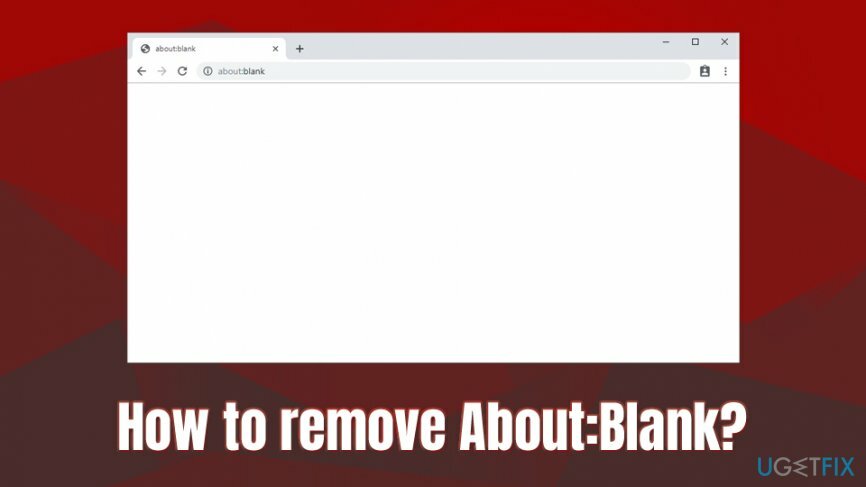
Huomaa, että väärin poistettu haittaohjelma voi myös aiheuttaa About: blank -kohdan jatkuvan näkymisen. Sivu ei kuitenkaan joskus poistuisi edes mahdollisesti ei-toivotun sovelluksen lopettamisen jälkeen. Jos haluat poistaa About: blank -kohdan kokonaan Google Chromesta tai muusta selaimesta, sinun on nollattava se.
Alta löydät täydelliset ohjeet ongelman käsittelemiseen ja Tietoja: tyhjän poistamiseen, jos se liittyy mainos- tai haittaohjelmiin. Kuitenkin, jos tietokoneesi ei ole koskaan saanut tartuntaa, sivua voidaan käyttää myös oletuskotisivun osoitteena, jos niin haluat.
Vaihe 1. Poista mahdollisesti ei-toivotut ohjelmat tietokoneeltasi
Jotta voit poistaa nämä tiedostot, sinun on ostettava lisensoitu versio Reimage Reimage poista ohjelmisto.
Ensimmäinen askel, joka sinun on tehtävä käsitellessään Tietoja: blank -toimintoa, on varmistaa, etteivät mahdollisesti ei-toivotut sovellukset aiheuta sitä. Jatka Windowsissa seuraavasti:
- Tyyppi Ohjauspaneeli Cortanan hakupalkkiin ja paina Tulla sisään
- Mene Ohjelmat > Poista ohjelman asennus
- Järjestä ohjelmat päivämäärän mukaan - napsauta Asennettu päälle
- Tarkista luettelo ja poista kaikki, mitä et tunnista (napsauta hiiren kakkospainikkeella > Poista asennus)
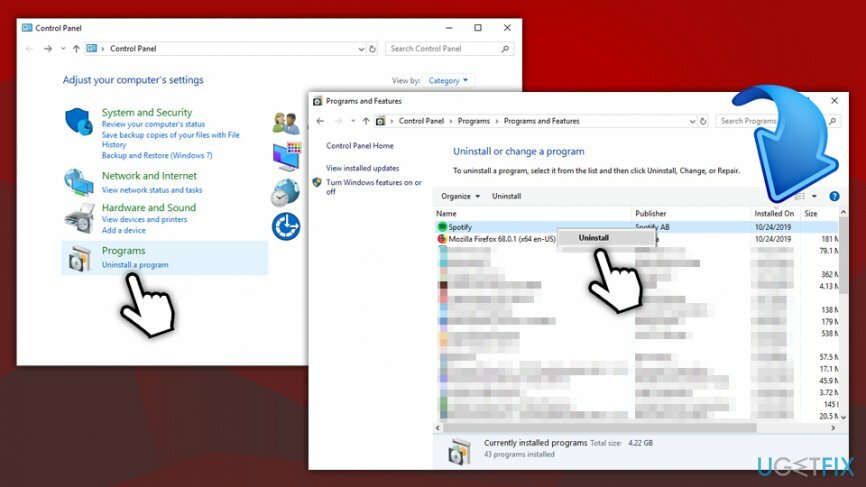
Poista PUPs Macista
- Avata Finder ja mene kohtaan Sovellukset
- Etsi sovellukset, joita et muista asentaneeni
- Napsauta hiiren kakkospainikkeella ja valitse Siirtää roskakoriin
- Lisäksi saatat haluta tarkistaa seuraavista paikoista jäljelle jääneiden komponenttien varalta:
~/Kirjasto/Sovellustuki/
~/Library/LaunchAgents/
~/Library/LaunchDaemons
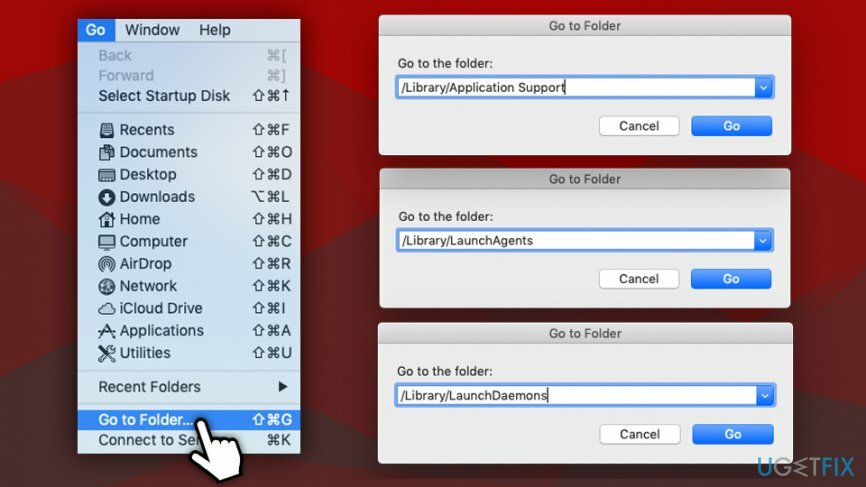
Vaihe 2 Tarkista koneesi haittaohjelmien torjunta- ja muilla palautusratkaisuilla
Jotta voit poistaa nämä tiedostot, sinun on ostettava lisensoitu versio Reimage Reimage poista ohjelmisto.
Vaikka manuaalisten mainosohjelmien poistomenetelmien pitäisi tuoda myönteisiä tuloksia, joissakin tapauksissa PUP-ohjelmia voi olla vaikea poistaa, koska ne jättävät järjestelmään erilaisia merkintöjä. Varmistaaksesi, että Tietoja: tyhjä ei ole ainoa ongelma tietokoneessasi, sinun tulee tarkistaa se haittaohjelmien torjuntaohjelmistolla, joka tunnistaa haittaohjelmien lisäksi myös mahdollisesti ei-toivotut ohjelmat. Voit käyttää sisäänrakennettua Windows Defenderiä tai ladata ilmaisen suojaustyökalun, jolla on hyvä maine.
Lisäksi suosittelemme käyttämään ReimageMac-pesukone X9 jälkeen, varsinkin jos haittaohjelma on havaittu ja poistettu. Sovellus korjaa Windowsin rekisterin[3] ja korjata viruksen saastuttamat järjestelmätiedostot. 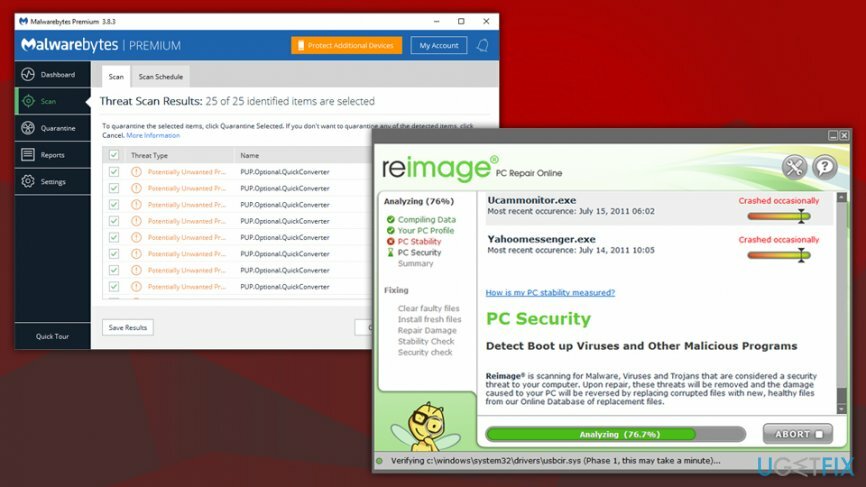
Vaihe 3. Nollaa Google Chrome
Jotta voit poistaa nämä tiedostot, sinun on ostettava lisensoitu versio Reimage Reimage poista ohjelmisto.
Mahdollisesti ei-toivotut sovellukset muuttavat usein asennettujen selainten asetuksia näyttääkseen mainossisältöä. Useimmissa tapauksissa tämä on pääsyy siihen, miksi käyttäjät näkevät Tietoja: tyhjän sivun, vaikka he olisivat poistaneet mainosohjelman koneistaan. Joten nollaa Google Chrome seuraavasti:
- Avaa Chrome ja siirry kohtaan Valikko > asetukset
- Vieritä alas, kunnes saavutat Pitkälle kehittynyt - Klikkaa sitä
- löytö Nollaa ja puhdista -osio ja napsauta Palauta asetukset alkuperäisiin oletusarvoihinsa
- Vahvista kanssa Palauta asetukset
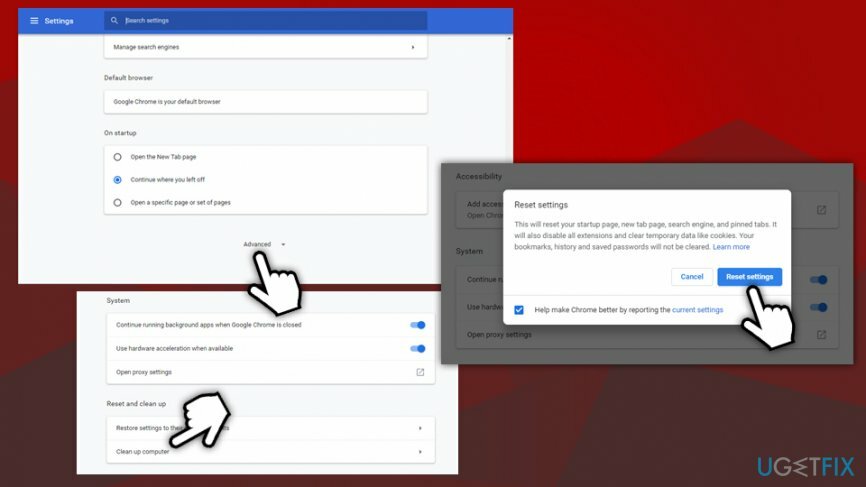
Vaihe 4. Palauta Mozilla Firefox
Jotta voit poistaa nämä tiedostot, sinun on ostettava lisensoitu versio Reimage Reimage poista ohjelmisto.
- Avaa Firefox ja siirry kohtaan Valikko > Ohje
- Klikkaus Vianmääritystietoja
- Valitse Päivitä Firefox…
- Vahvista painamalla Päivitä Firefox
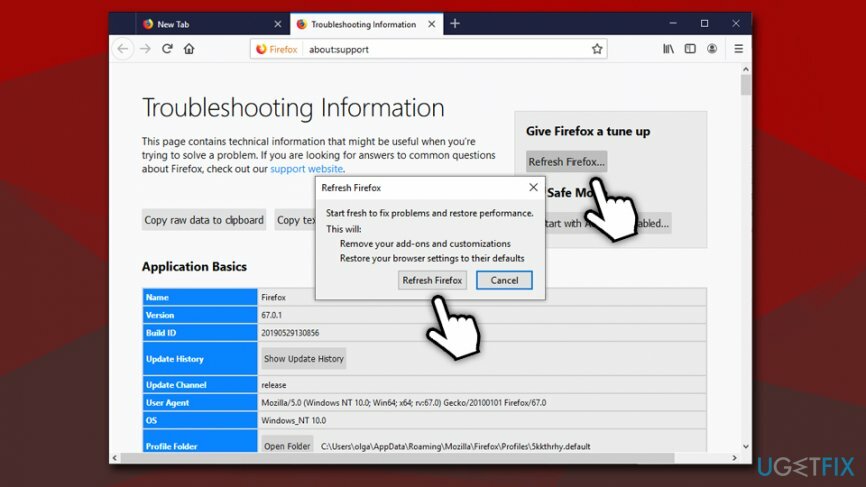
Vaihe 5. Nollaa Internet Explorer
Jotta voit poistaa nämä tiedostot, sinun on ostettava lisensoitu versio Reimage Reimage poista ohjelmisto.
- Napsauta Internet Explorerissa Gear kuvake
- Valita Internet-asetukset ja valitse Pitkälle kehittynyt -välilehti
- Valitse Palauta Internet Explorerin asetukset -kohdasta Nollaa
- Merkitse rasti Poista henkilökohtaiset asetukset laatikko ja napsauta Nollaa
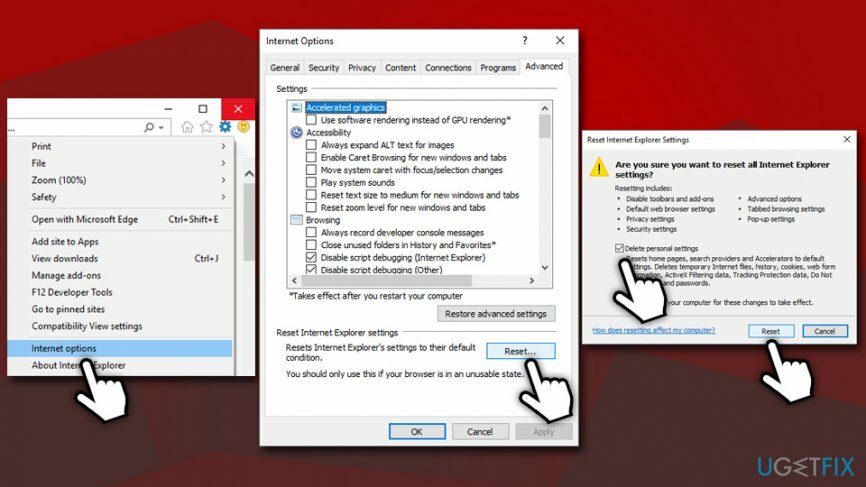
Vaihe 6. Nollaa MS Edge
Jotta voit poistaa nämä tiedostot, sinun on ostettava lisensoitu versio Reimage Reimage poista ohjelmisto.
- Avaa MS Edge -selain, valitse Valikko ja sitten Yksityisyys ja turvallisuus
- Alla Poista selaustiedot, valitse Valitse tyhjennettävät tiedot
- Valitse kaikki ruudut (voit jättää salasanat, jos haluat) ja napsauta Asia selvä
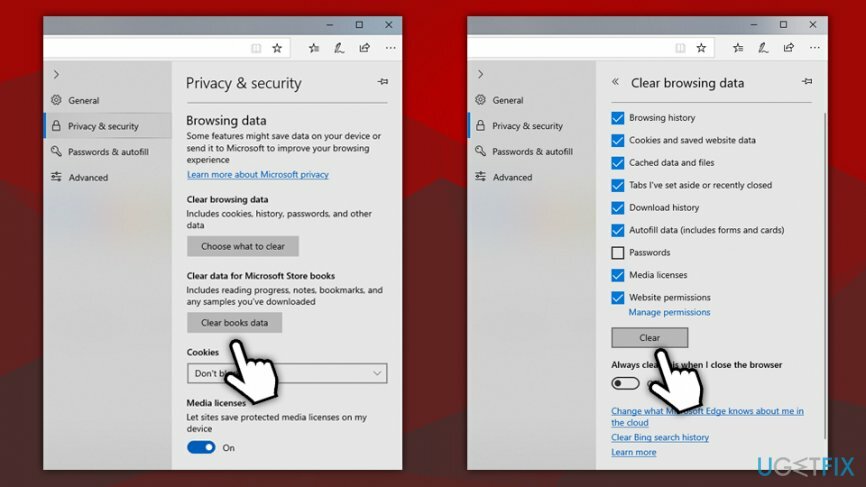
Vaihe 7. Nollaa Safari
Jotta voit poistaa nämä tiedostot, sinun on ostettava lisensoitu versio Reimage Reimage poista ohjelmisto.
- Klikkaus Safari ja valitse Asetukset…
- Mene Lisäasetukset-välilehti
- Merkitse rasti Näytä Kehitys-valikko valikkopalkissa
- Napsauta valikkoriviltä Kehittääja valitse sitten Tyhjennä välimuistit
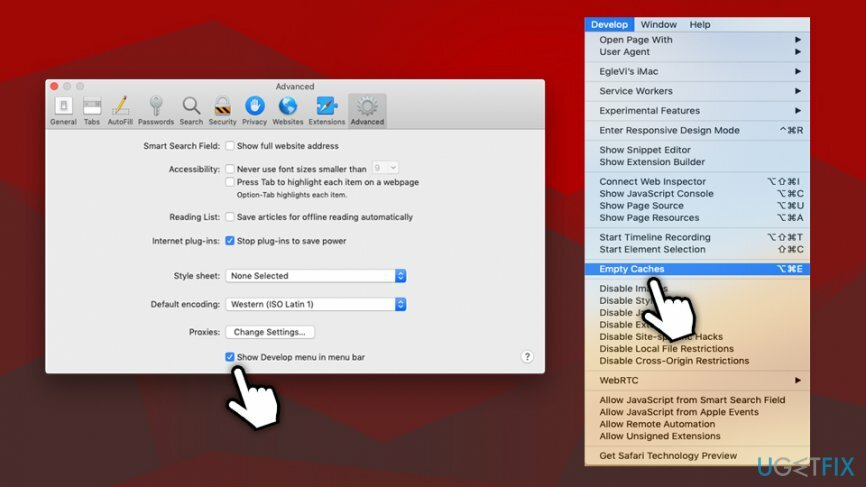
Päästä eroon ohjelmista yhdellä napsautuksella
Voit poistaa tämän ohjelman ugetfix.com-asiantuntijoiden sinulle esittämän vaiheittaisen oppaan avulla. Ajan säästämiseksi olemme valinneet myös työkalut, jotka auttavat sinua suorittamaan tämän tehtävän automaattisesti. Jos sinulla on kiire tai jos sinusta tuntuu, että sinulla ei ole tarpeeksi kokemusta ohjelman poistamiseen itse, voit käyttää näitä ratkaisuja:
Tarjous
tee se nyt!
ladatapoistoohjelmistoOnnellisuus
Takuu
tee se nyt!
ladatapoistoohjelmistoOnnellisuus
Takuu
Jos ohjelman poistaminen Reimagen avulla epäonnistui, kerro ongelmistasi tukitiimillemme. Varmista, että annat mahdollisimman paljon tietoja. Ole hyvä ja kerro meille kaikki tiedot, jotka mielestäsi meidän pitäisi tietää ongelmastasi.
Tämä patentoitu korjausprosessi käyttää 25 miljoonan komponentin tietokantaa, jotka voivat korvata käyttäjän tietokoneelta vaurioituneen tai puuttuvan tiedoston.
Vioittuneen järjestelmän korjaamiseksi sinun on ostettava lisensoitu versio Reimage haittaohjelmien poistotyökalu.

Pysyäksesi täysin nimettömänä ja estääksesi Internet-palveluntarjoajan ja hallitusta vakoilulta sinun pitäisi työllistää Yksityinen Internet-yhteys VPN. Sen avulla voit muodostaa yhteyden Internetiin samalla, kun olet täysin anonyymi salaamalla kaikki tiedot, estää jäljittäjät, mainokset ja haitallisen sisällön. Mikä tärkeintä, lopetat laittomat valvontatoimet, joita NSA ja muut valtion laitokset suorittavat selkäsi takana.
Odottamattomia tilanteita voi tapahtua milloin tahansa tietokoneen käytön aikana: se voi sammua sähkökatkon vuoksi, a Blue Screen of Death (BSoD) voi tapahtua tai satunnaisia Windows-päivityksiä voi tulla koneeseen, kun olit poissa muutamaksi pöytäkirja. Tämän seurauksena koulutehtäväsi, tärkeät asiakirjat ja muut tiedot saattavat kadota. Vastaanottaja toipua kadonneita tiedostoja, voit käyttää Data Recovery Pro – se etsii tiedostojen kopioita, jotka ovat edelleen saatavilla kiintolevylläsi, ja hakee ne nopeasti.